Tuning des Roter Zyxel Keenetic for Beeline

- 2205
- 431
- Nathanael Koha

Wi-Fi-Router Zyxel Keenetic Giga
In dieser Anweisung werde ich versuchen, den Prozess der Konfiguration von Wi-Fi-Routern der Zyxel-Keenetic-Linie ausführlich zu beschreiben, um mit dem häuslichen Internet von Beeline zusammenzuarbeiten. Einstellungen der Keenetetic Lite-, Giga- und 4G -Router werden für diesen Anbieter auf die gleiche Weise durchgeführt. Unabhängig davon, welche der Muster des Routers Sie haben, sollte dieses Handbuch nützlich sein.
Vorbereitung für die Einrichtung und Verbindung eines Routers
Bevor Sie Ihren drahtlosen Router einrichten, empfehle ich Ihnen, Folgendes zu machen:
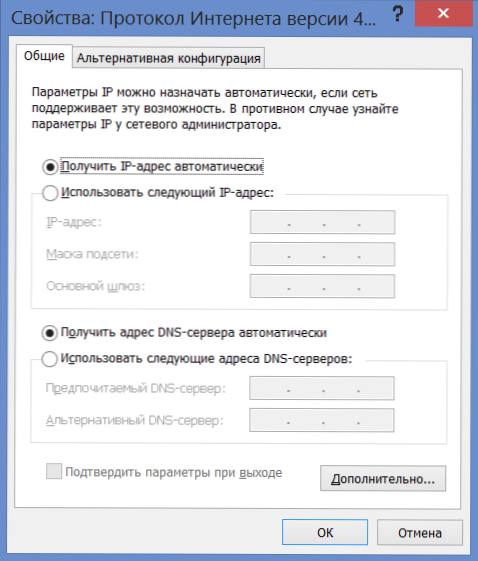
LAN -Parameter vor dem Einrichten eines Routers
- Gehen Sie in Windows 7 und Windows 8 zum "Bedienfeld" - dem "Netzwerken und allgemeinen Zugriffsmanagementzentrum", wählen Sie links die "Änderung der Adapterparameter" und klicken Auf dem Menüelement "Eigenschaften" Kontext. Wählen Sie in der Liste der Netzwerkkomponenten das "Innenprotokollversion 4" und klicken Sie erneut auf die Eigenschaften. Stellen Sie sicher, dass es in den Parametern festgelegt ist: "Empfangen Sie eine IP -Adresse automatisch" und "Empfangen Sie die DNS -Serveradresse automatisch". Wenn nicht, stellen Sie die Felder entsprechend ein und speichern Sie die Einstellungen. In Windows XP sollte das Gleiche im "Bedienfeld" - "Netzwerkverbindung" erfolgen, erfolgen
- Wenn Sie zuvor versucht haben, diesen Router einzurichten, aber erfolglos, oder ihn aus einer anderen Wohnung gebracht oder b gekauft haben B.u., Ich empfehle Ihnen, die Einstellungen auf der Fabrik vorzulegen, die Zurücksetzen auf der Rückseite des Geräts für 10-15 Sekunden zu halten (der Router sollte in der Ausgabe enthalten sein), dann die Taste loslassen und warten ein oder zwei Minuten.
Die Verbindung des Zyxel -Keenetic -Routers für die anschließende Konfiguration ist wie folgt:
- Schließen Sie das von WAN unterschriebene Anschluss an den von WAN unterschriebenen Anschluss an
- Kombinieren Sie einen der LAN -Anschlüsse am Router mit dem angeschlossenen Kabel zum Computer Network Card Connector
- Schalten Sie den Router in der Steckdose ein

Wichtiger Hinweis: Von diesem Moment und in Zukunft sollte die Bewerteverbindung am Computer selbst, falls vorhanden, getrennt werden. T.e. Von nun an wird es vom Router selbst installiert, nicht vom Computer. Akzeptieren Sie dies als verabreicht und schalten Sie Beeline auf einem Computer nicht ein - zu oft Probleme beim Einrichten von WI -FI -Router entstehen aus diesem Grund für Benutzer.
L2TP -Verbindungsaufbau zur Beere
Führen Sie einen Internetbrowser mit einem verbundenen Router aus und geben Sie die Adresszeile ein: 192.168.1.1 Geben Sie auf Anfrage von Anmeldung und Kennwort Standarddaten für die Router Zyxel Keenetic: Login - Admin; Passwort - 1234. Nachdem Sie diese Daten eingegeben haben, befinden Sie sich auf der Hauptseite von Zyxel Keenetic -Einstellungen.
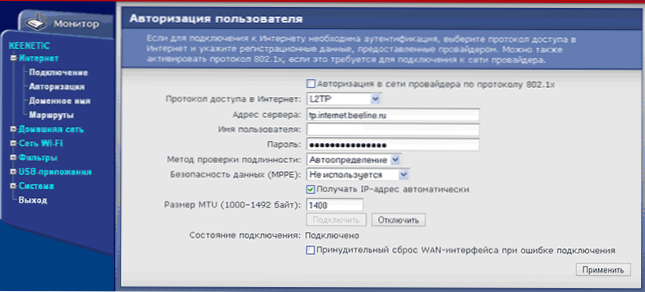
Verbindung, um zu stehen
Links im Abschnitt "Internet" wählen Sie das Element "Autorisierung", wobei die folgenden Daten angezeigt werden sollten:
- Internetzugangsprotokoll - L2TP
- Serveradresse: TP.Internet.Linke.Ru
- Benutzername und Kennwort - Anmeldung und Kennwort, die Ihnen Bewerbung gegeben hat
- Die verbleibenden Parameter können ohne Änderung übrig bleiben.
- Klicken Sie auf "Bewerben"
Nach diesen Aktionen sollte der Router unabhängig eine Internetverbindung herstellen. Wenn Sie meinen Rat nicht vergessen haben, können Sie die Verbindung auf dem Computer selbst zerrissen halten, ob die Seiten in einer separaten Browser -Registerkarte geöffnet sind. Der nächste Schritt besteht darin, das WI -FI -Netzwerk zu konfigurieren.
Einstellen eines drahtlosen Netzwerks, Installieren eines Kennworts auf Wi-Fi
Um das von Zyxel Keenetetic verteilte drahtlose Netzwerk bequem zu verwenden, wird empfohlen, den Namen des Wi-Fi (SSID) -Access Point und das Passwort für dieses Netzwerk so festzulegen, dass die Nachbarn Ihr Internet nicht kostenlos verwenden Die Geschwindigkeit Ihres Zugangs dazu.
Wählen Sie im Zyxel Keenetetetic-Einstellungsmenü im Abschnitt "Wi-Fi" das Element "Verbindung" aus und geben Sie den gewünschten Namen des drahtlosen Netzwerks an, lateinische Symbole. Mit diesem Namen können Sie Ihr Netzwerk von allen anderen unterscheiden, die verschiedene drahtlose Geräte "sehen" können.
Wir speichern die Einstellungen und gehen zum "Sicherheits" Punkt. Die folgenden drahtlosen Sicherheitseinstellungen werden hier empfohlen:
- Authentizitätsprüfung-wpa-PSK/WPA2-PSK
- Wir ändern den Rest der Parameter nicht
- Passwort - Any, mindestens 8 Zeichen Lateinischer und Zahlen
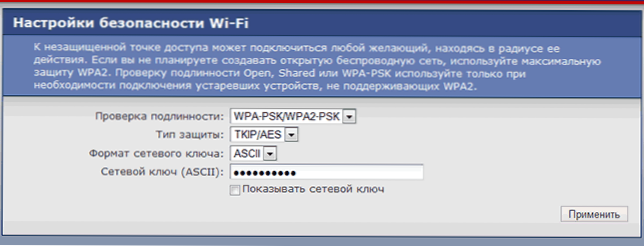
Passwortinstallation auf Wi-Fi
Wir speichern die Einstellungen.
Dies ist alles, wenn alle Aktionen korrekt ausgeführt wurden, können Sie jetzt eine Verbindung zum Wi-Fi-Zugangspunkt vom Laptop, Smartphone oder Tablet herstellen und das Internet von überall in der Wohnung oder im Büro bequem nutzen.
Wenn aus irgendeinem Grund der Zugriff auf das Internet nach den Einstellungen fehlt, versuchen Sie, den Artikel über typische Probleme und Fehler zu verwenden, wenn Sie den Wi-Fi-Router unter diesem Link einrichten.
- « Power Data Recovery - Dateiwiederherstellungsprogramm
- Wie man einen Virus durch einen Browser fängt »

